Nisan ayında güncellendi 2024: Optimizasyon aracımızla hata mesajları almayı bırakın ve sisteminizi yavaşlatın. şimdi al Bu bağlantıyı
- Indirin ve yükleyin onarım aracı burada.
- Bilgisayarınızı taramasına izin verin.
- Araç daha sonra Bilgisayarını tamir et.
Tüm bu hantal kablolardan kurtulmak ve ofisinizi düzenli tutmak istiyorsanız Bluetooth cihazları mükemmeldir. Örneğin, dizüstü bilgisayarıma Bluetooth hoparlörlerle bağlanmak ve çalışırken müzik dinlemek istiyorum.
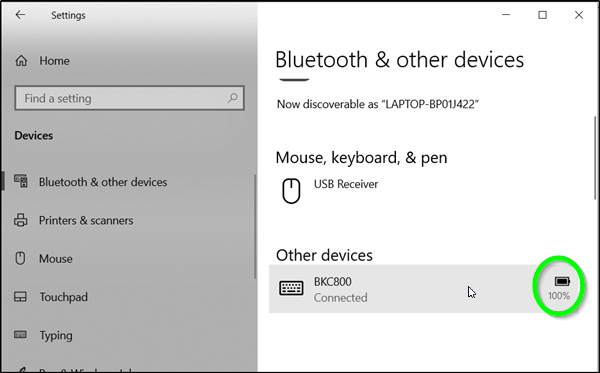
Ama beni deli eden bir şey var: benim Bluetooth hoparlör en sevdiğim şarkılardan birini dinlerken boş kalıyor.
Bluetooth cihazınızın pil gücünün bitip bilgisayarınızla bağlantısının kesilmesinden gerçekten nefret ediyorsanız, size iyi haberlerimiz var. Windows 10 Redstone 5, Bluetooth cihazlarının pil durumunu görüntüler, böylece düşük pil sorunlarına şaşırmayacaksınız.
Windows 10 altında Bluetooth pilin şarj düzeyini belirleme
Bluetooth özellikli bir aygıtın pil durumunu izlemek kolay değildir çünkü bu aygıtların çoğu Bluetooth pil monitörünü veya pil durumu göstergesini desteklemez. Bazıları varsa, onları bulmak için ek yazılım yüklemeniz gerekecektir. Windows 10 bu gereksinimi ortadan kaldırır. Tüm yapman gereken….
- Bluetooth cihazı ekleme
- Bluetooth aygıtını bağlama
1] Bir Bluetooth cihazı ekleyin
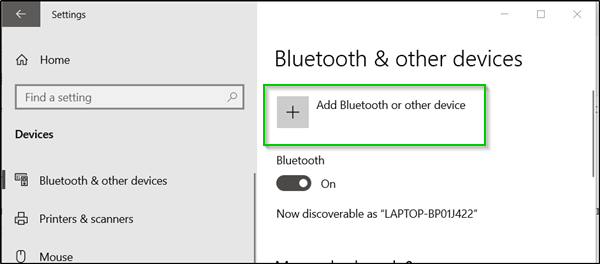
Bluetooth cihazınızın pilini Windows 10 ekranınızda görüntülemenin en kolay yolu bir Bluetooth cihazı eklemektir. Cihazınızın Bluetooth modunu etkinleştirmek için Windows Ayarları '> Cihazlar>' Bluetooth ve diğer cihazlar'a gidin.
"Bluetooth veya diğer cihazları ekle" seçeneğinin yanındaki "+" düğmesini tıklayın ve eklemek istediğiniz cihaz türünü seçin.
Nisan 2024 Güncellemesi:
Artık bu aracı kullanarak, sizi dosya kaybına ve kötü amaçlı yazılımlara karşı koruma gibi bilgisayar sorunlarını önleyebilirsiniz. Ek olarak, bilgisayarınızı maksimum performans için optimize etmenin harika bir yoludur. Program, Windows sistemlerinde oluşabilecek yaygın hataları kolaylıkla düzeltir - mükemmel çözüm parmaklarınızın ucundayken saatlerce sorun gidermeye gerek yoktur:
- 1 Adım: PC Onarım ve Doktoru İndirme Aracı'nı indirin (Windows 10, 8, 7, XP, Vista - Microsoft Altın Sertifikalı).
- 2 Adımı: “Taramayı Başlat”PC sorunlarına neden olabilecek Windows kayıt defteri sorunlarını bulmak için.
- 3 Adımı: “Hepsini tamir et”Tüm sorunları düzeltmek için.
2] Bluetooth cihazını cihaza bağlayın.
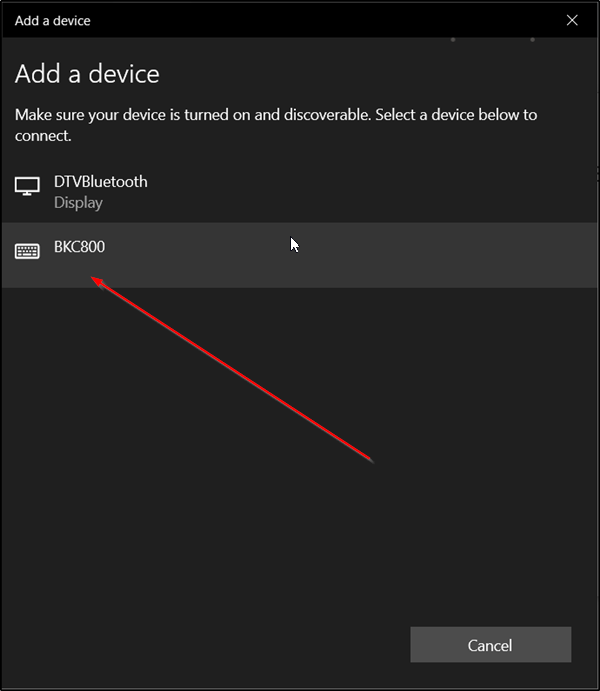
- Cihaz, Cihaz Ekle ekranının altında göründüğünde onu seçin ve Bitti düğmesine basın.
- Bağladıktan sonra Bluetooth ekranına ve diğer cihazlara dönün ve Fare, Klavye ve Kalem bölümüne gidin.
- Pil seviyesini görmek için fare işaretçisini bağlı cihazın yanına getirin.
SONUÇ
Cihazınızda bir Bluetooth modülü varsa, bunu çeşitli kablosuz cihazlarla kullanabilirsiniz. Dizüstü bilgisayarınızı veya tabletinizi cep telefonu, kablosuz klavyeler, fareler, kulaklıklar ve diğer tabletler ve dizüstü bilgisayarlar gibi çeşitli cihazlara bağlamanızı sağlar. Son güncellemeler ile Windows 10, Bluetooth cihazının pil şarj seviyesini doğrudan Uygulama Ayarlarında görüntüleyebilir. Bu, bir Bluetooth fareniz ve / veya klavyeniz varsa yararlı olabilir.
Bluetooth donanımı, cihazınızın anakartına entegre edilebilir veya cihaza dahili modül olarak takılabilir. Bluetooth vericileri, bir USB bağlantı noktasına bağlanabilen harici bir cihaz olarak bulunur.
Uzman İpucu: Bu onarım aracı, depoları tarar ve bu yöntemlerden hiçbiri işe yaramadıysa, bozuk veya eksik dosyaları değiştirir. Sorunun sistem bozulmasından kaynaklandığı çoğu durumda iyi çalışır. Bu araç, performansı en üst düzeye çıkarmak için sisteminizi de optimize eder. tarafından indirilebilir Burayı tıklatarak

CCNA, Web Geliştirici, PC Sorun Giderici
Ben bir bilgisayar tutkunuyum ve pratik bir IT Professional'ım. Bilgisayar programlama, donanım sorunlarını giderme ve onarım konularında yıllarca deneyimim var. Web Geliştirme ve Veritabanı Tasarımı konusunda uzmanım. Ayrıca Ağ Tasarımı ve Sorun Giderme için CCNA sertifikam var.

